Jedwali la yaliyomo
Katika Microsoft Excel seli hutofautishwa kwa mipaka ya seli. Lakini wakati mwingine rangi za mpaka hazionekani. Katika kesi hiyo, tunahitaji kubadilisha rangi ya mpaka. Katika makala haya, tutajadili jinsi ya kubadilisha rangi ya mpaka katika Excel.
Pakua Kitabu cha Mazoezi cha Mazoezi
Pakua kitabu hiki cha mazoezi ili kufanya mazoezi unaposoma makala haya.
Badilisha Rangi ya Mpaka.xlsx
Njia 3 za Kubadilisha Rangi ya Mpaka katika Excel
Hapa, tutabadilisha jadili 3 njia rahisi za kubadilisha rangi ya mpaka katika Excel. Tumechukua sampuli ya karatasi ya Excel, ambapo mpaka wa seli ni nyeusi.

Tutaonyesha jinsi ya kubadilisha rangi ya seli katika sehemu iliyo hapa chini.
1. Tumia Chaguo la Seli za Uumbizaji Kubadilisha Rangi ya Mpaka
Katika njia hii, tutatumia njia ya mkato ya kibodi kubadilisha rangi ya mpaka ya seli zinazohitajika.
📌 Hatua:
- Kwanza, weka kishale kwenye Kiini B4 .
- Chagua Masafa B4:D9 kwa kutumia vitufe vya vishale vya chini na kulia.
- Kisha, bonyeza Ctrl+1 .
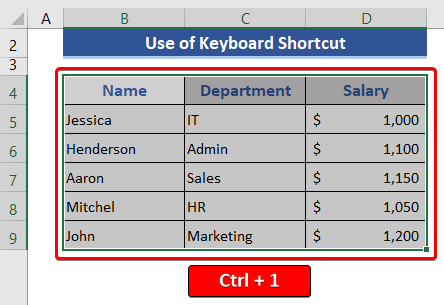
- Sasa, dirisha la Seli za Umbizo linaonekana.
- Nenda kwenye kichupo cha Mpaka .
- Tunapata 3>Weka rangi sehemu hapa.
- Bofya kishale cha chini cha Rangi sehemu.
- Sasa, chagua rangi unayotaka kutoka kwenye orodha.
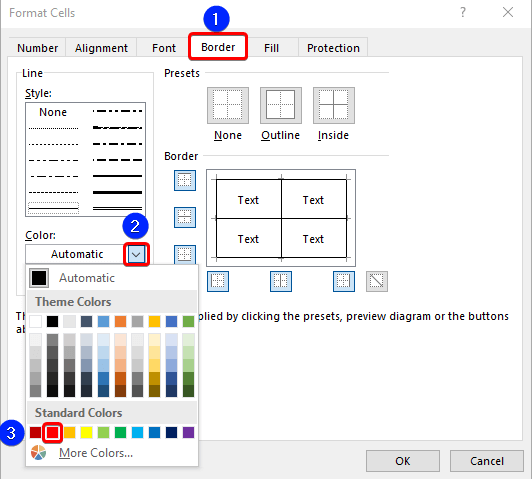
Tunapotaka kupaka rangi kwenye mipaka yote ya seli, tunahitaji kupaka rangi kwenye mipaka yote ya seli.badilisha rangi ya nje na ndani ya seli.
- Chagua Muhtasari na Ndani kutoka sehemu ya Mipangilio awali .
- Mwishowe, bonyeza kitufe cha Sawa .
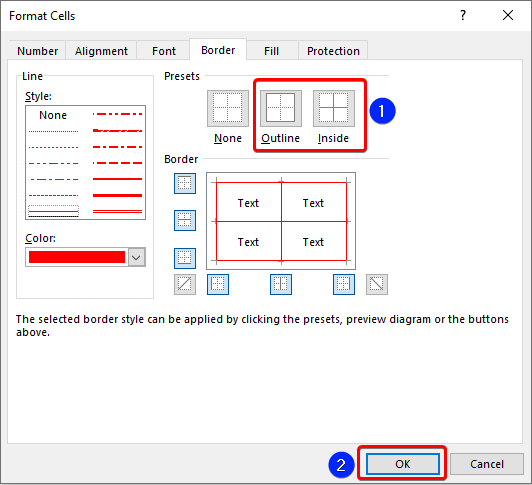
- Angalia laha ya kazi sasa.

Tunaweza kuona mpaka umebadilishwa kuwa nyekundu kutoka nyeusi.
Tunaweza pia kutumia chaguo la Seli za Umbizo kutoka 3>Menyu ya Muktadha . Chagua tu seli zinazohitajika na ubonyeze kitufe cha kulia kwenye kipanya.

Baada ya hapo, fuata hatua za sehemu iliyotajwa hapo juu.
Soma Zaidi: Jinsi ya Kuongeza Mipaka ya Seli Ndani na Nje katika Excel (Mbinu 5)
2. Badilisha Rangi ya Mstari wa Mpaka kutoka kwa Chora Mipaka kushuka-Chini
Katika sehemu hii, tutajadili mchakato kulingana na chaguo la Ribbon kubadilisha rangi ya mpaka. Hapa, tunahitaji kuchagua mipaka ya kisanduku kila wakati ili kubadilisha rangi.
📌 Hatua:
- Bofya chini kishale cha sehemu ya Mipaka Yote kutoka Nyumbani kichupo.
- Orodha ya chaguo itaonekana hapa.
- Chagua Rangi ya Mstari kutoka hapo.
- Sasa, orodha itatokea iliyo na chaguo tofauti za rangi.
- Tunachagua rangi tunayotaka.
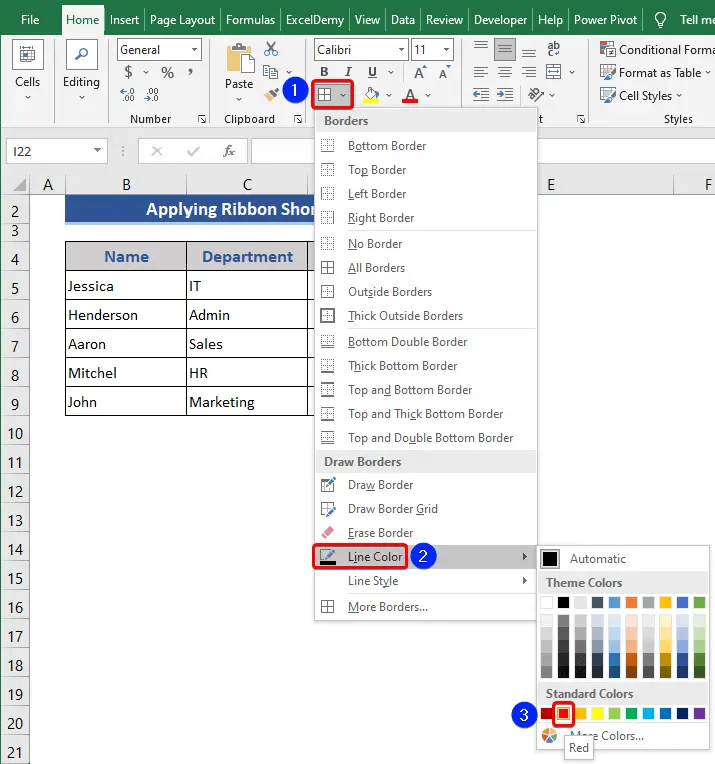

Tutachora mipaka ya seli kwa rangi iliyochaguliwa kwa kutumia penseli. Pia, baadhi ya nukta zinaonyesha. Dots hizo ni makali ya kila mojaseli.
- Sasa, chagua mpaka wa seli yoyote.

Tunaweza kuona rangi ya mpaka imebadilika.
- Vile vile, chagua mipaka yote ya seli inayohitajika ili kubadilisha rangi.
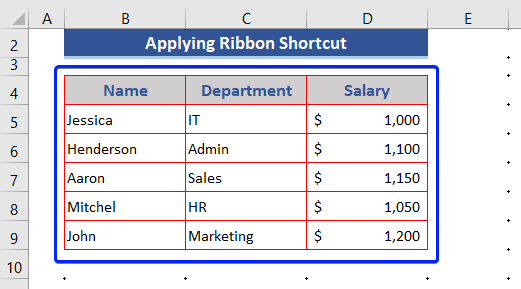
Kwa njia hii, tunaweza kubadilisha rangi ya mpaka ya seli yoyote. bila uteuzi uliopita.
Soma Zaidi: Jinsi ya Kuongeza au Kuondoa Mipaka ya Kiini katika Excel
3. Badilisha Rangi ya Mpaka wa Laha Nzima kutoka Chaguo za Juu za Kuonyesha
Katika mbinu za awali, tulibadilisha rangi ya mpaka ya zilizochaguliwa au idadi fulani ya seli. Lakini sasa, tutabadilisha rangi ya mpaka ya laha nzima.
📌 Hatua:
- Bofya Faili kichupo.
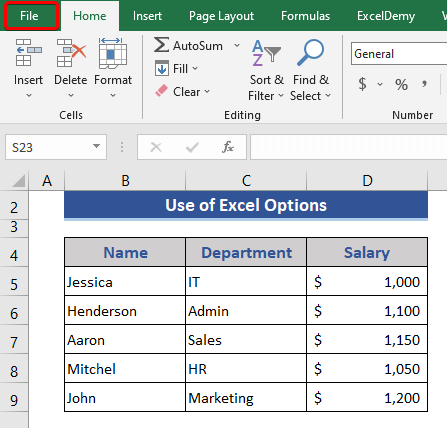
- Sasa, orodha itaonekana. Chagua Chaguo kutoka hapo.

- Dirisha la Chaguo za Excel litaonekana.
- 12>Chagua chaguo la Advanced kutoka upande wa kushoto.
- Tafuta Chaguo za Onyesho za laha hii ya kazi kutoka upande wa kulia.
- Sasa , angalia chaguo la Onyesha gridi .
- Kisha, ubofye kishale cha chini cha sehemu ya Gridi ya rangi .
- Orodha ya rangi itaonekana. kwa wakati mmoja.
- Tunachagua rangi tunayotaka.
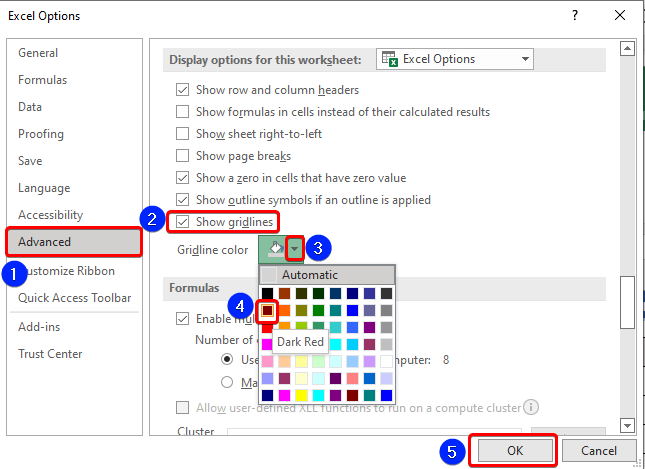
- Mwishowe, bonyeza Sawa .

Tunaweza kuona kwamba mpaka mzima wa visanduku vyote vya laha nzima umebadilika.
Soma Zaidi: 3>[Imerekebishwa!] Mpaka wa Jedwali SioInaonyesha katika Muhtasari wa Kuchapisha (2 Suluhu)
Hitimisho
Katika makala haya, tulieleza jinsi ya kubadilisha rangi ya mpaka katika Excel. Tulionyesha hali mbili. Moja ni ya seli fulani na nyingine ni ya laha nzima. Natumai hii itakidhi mahitaji yako. Tafadhali angalia tovuti yetu Exceldemy.com na utoe mapendekezo yako katika kisanduku cha maoni.

